Здравствуйте, уважаемые читатели! Очередная наша
статья посвящена довольно распространенному
вопросу, которым задается масса игроков в
Контр-страйк 1.6 —
как поменять разрешение экрана в игре.
На самом деле, все достаточно просто, и данная проблема решается несколькими способами, о которых мы вам сейчас расскажем.
Можно выделить 2 основных способа изменения разрешения экрана:
- изменение разрешения в настройках игры,
- изменение разрешения путем внесения изменений в свойства ярлыка CS 1.6.
Изменение разрешения в настройках игры.
Запустите игру Counter Strike 1.6, зайдите в «Настройки» и выберите вкладку «Видео». Перед вами открывается меню с настройками видео, в том числе разрешения экрана. В данном меню (смотрите скриншот) «Режим отображения» (3.) лучше всего не трогать и оставить в положении «OpenGL». В ниспадающем баре «Разрешение» (4.) можно выбрать любое разрешение, которое вам больше всего подойдет, однако, лучше всего поставить разрешение, близкое к разрешению вашего рабочего стола. В ниспадающем подменю «Режим отображения» (5.) лучше всего выбрать соответствующее вашему монитору: 16:9 – для широкоформатных, 4:3 – для «квадратных». После проведенных манипуляций нажмите кнопку «ОК».
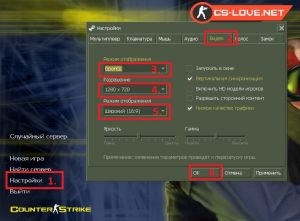
Изменение разрешения в свойствах ярлыка CS 1.6
Данный способ, на первый взгляд, кажется немного сложным, однако, он также не займет у вас много времени. Тем более, данный способ очень пригодится тем игрокам, у которых КС 1.6 запускается в таком разрешении, когда не видно основного меню игры.
Итак, вам нужно найти ярлык, с помощью которого вы запускаете игру Counter Strike 1.6, затем нажать на него правой кнопкой мыши и выбрать пункт «Свойства».
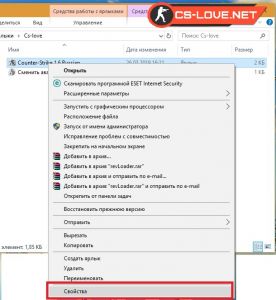
После этого
в открывшемся окне в строке «Объект» будет показан путь до вашей КС.
Перейдите в самый конец этой строки, нажмите пробел и пропишите то
разрешение, которое вам требуется и
не забудьте нажать кнопку «Ок».
Например, «-w 1280 -h 720» (без кавычек), и тогда ваша
КС будет запускаться в разрешении 1280x720 пикселей.
Список разрешений, который можно установить таким способом,
представлен ниже приведенного скриншота.
 Разрешения экрана («квадратные»):
Разрешения экрана («квадратные»): -w 1280 -h 1024 – запуск игры с разрешением 1280x1024 пикселей.
-w 1024 -h 768 – запуск игры с разрешением 1024x768 пикселей.
-w 800 -h 600 – запуск игры с разрешением 800x600 пикселей.
-w 640 -h 480 – запуск игры с разрешением 640x480 пикселей.
Разрешения экрана (широкоформатные): -w 1920 -h 1080 – запуск игры с разрешением 1920x1080 пикселей.
-w 1440 -h 900 – запуск игры с разрешением 1440x900 пикселей.
-w 1280 -h 720 – запуск игры с разрешением 1280x720 пикселей.
Изменение разрешения КС 1.6 в Steam
Если у вас Steam-версия CS 1.6, то нажмите на игру в списке игр правой кнопкой мыши, выберите пункт "Свойства". В открывшемся окне во вкладке «Общие», внизу будет кнопка «Установить параметры запуска...». Нажимаете ее, в открывшемся окне вписываете нужную команду, например -w 1600 и подтверждаете кнопкой «ОК».
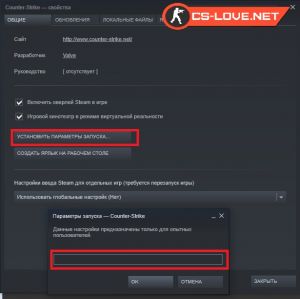 Если
Если все
перечисленные способы вам не помогли, и вы не можете установить нужное вам разрешение экрана, то
предлагаем вам скачать нашу сборку КС 1.6, в которой все работает, как надо.Веселых вам выходных!
Материал опубликован 05.04.2019. Любое копирование без нашего ведома строго запрещено!
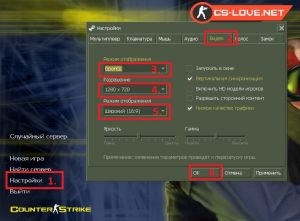
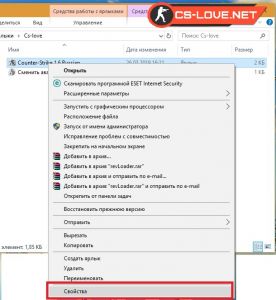

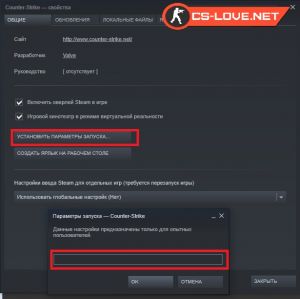
Комментарии
гло